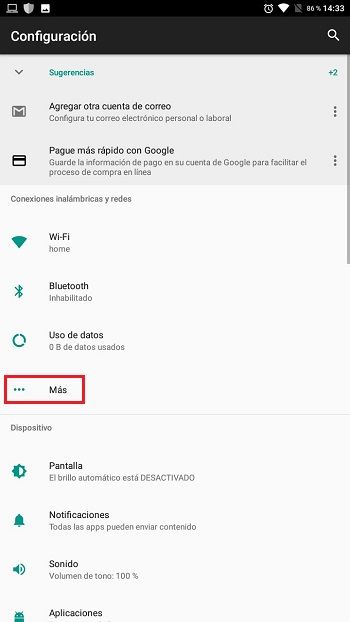Android: як змінити пошукову систему google chrome і firefox
Завдяки потужності та зв’язкам наших смартфонів, ми можемо виконувати всі різновиди завдань, де захочемо, так, наче б ми були вдома перед нашим PC. А справа вся в тому, що сучасні стільникові телефони схожі на невеликі комп‘ютери, вікно у світ через їхні екрани з мережею мереж у вас під рукою за допомогою кількох дотиків і рухів по екрану. До такої міри, що браузери веб-сторінок стали важливим інструментом на наших мобільних пристроях, оскільки ми можемо безпечно переглядати будь-який сайт, який захочемо. Зрозуміло, в цьому сенсі ми також можемо персоналізувати наш досвід перегляду завдяки пошуковим системам найпопулярніших браузерів, наприклад, як Google Chrome і його найбільший конкурент, Mozilla Firefox, щоб налаштувати його параметри під потреби кожного користувача. Таким чином ми запрошуємо вас відкрити для себе як змінити пошукову систему Android за замовчуванням через Google Chrome і Firefox .
Як змінити пошукову систему Google Chrome на Android
Ми збираємося почати з найвідомішого браузера, який за замовчуванням вже поставляється з пристроєм Android, будемо пам’ятати, ОС для стільникових телефонів, що перебуває у власності Google . А як же інакше, Google Chrome застосовує Google як пошукову систему за замовчуванням; Однак що ми можемо зробити, щоб змінити системи пошуку? Зробіть такі кроки:
- Отримайте доступ до браузера Google Chrome на власному смартфоні Android.
- Відображає основне меню браузера через панель інструментів.
- Зайдіть у розділ Налаштування.
- У налаштуваннях знайдемо запис для пошукової системи.
- Щойно ми отримаємо доступ, ми побачимо 3 движки за замовчуванням.
- Тепер ми можемо підбирати між Google, Yahoo! Іспанія або Бінг.
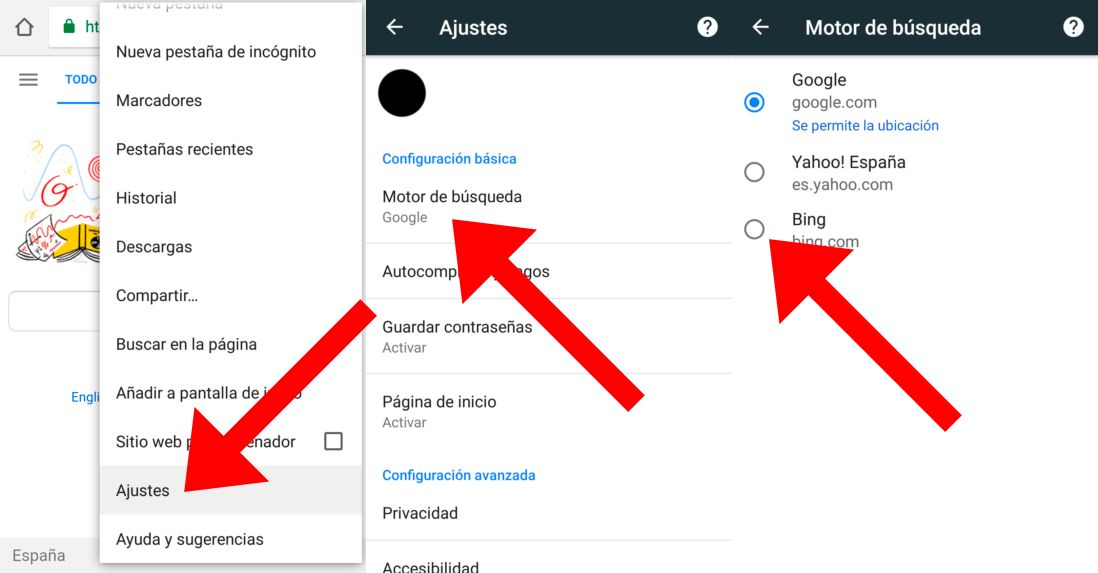
ви можете завантажити Google Chrome для Android через цю заставу .
Як змінити пошукову систему Firefox на Android
З іншого боку, якщо ми хочемо змінити пошукову систему Firefox, ми повинні виконати трохи найрізноманітніших кроків. розроблений Mozilla , це найбільший конкурент браузера Google Chrome на мобільних пристроях; Не звертаючи уваги на це, за замовчуванням він також застосовує пошукову систему Google , хоча він пропонує набагато більше можливостей налаштування при перемиканні пошукових систем. Зробіть такі кроки:
- Відкрийте браузер Firefox на власному смартфоні Android.
- Відображає важливе тут меню браузера через панель інструментів.
- Зайдіть у розділ Налаштування.
- У налаштуваннях знайдемо пошуковий запис.
- Щойно ми отримаємо доступ, ми побачимо різні системи пошуку, пропоновані Firefox для Android.
- Вам просто необхідно натиснути на пошукову систему, яку ви намагаєтеся вибрати, і вона буде автоматично налаштована як пошукова система.
З цього періоду всі пошуки будуть виконуватися через підібрану пошукову систему, наприклад DuckDuckGo . Крім того, на відміну від Google Chrome, ми можемо додати більше вторинних пошукових систем; Для цього натисніть і утримуйте поле пошуку та виберіть його.
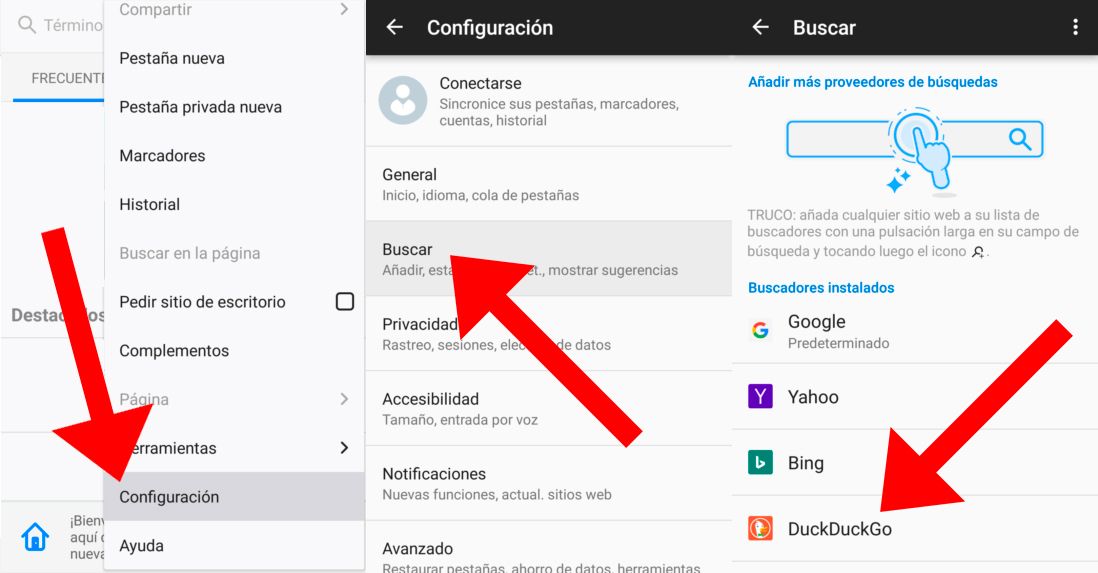
ви можете завантажити Mozilla Firefox для Android через цю заставу .